奥维互动地图如何显示地名,在奥维互动地图中,导航功能完备,能够通过多种方式实现导航,包括直接搜索目的地规划路线导航、使用标签作为起止点规划路线导航等,那么奥维互动地图如何显示地名呢?
奥维互动地图如何显示地名1
1.首先第一步我们打开软件之后,可以看到在地图中的地点名称没有显示出来,鼠标点击之后才会显示地名。

2.之后我们在地图中点击想要显示出地名的地点,点击之后会出现一个操作界面,我们点击其中的.设置图标即可。
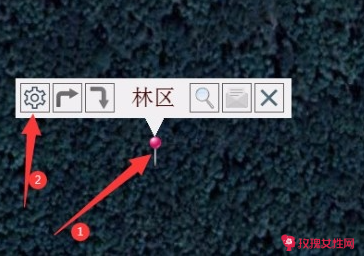
3.点击设置图标之后会出现地名的标签设置界面,点击名称右边的下拉列表之后,在其中选择为显示名称这个选项。
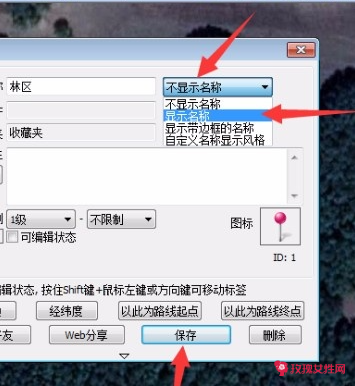
4.保存设置之后我们在地图中就可以看到当前地点的名称已经成功显示到界面中了,如下图中所示。

使用上述教程中的操作方法我们就可以在奥维互动地图浏览器中设置显示地名了,有需要的朋友赶紧试一试这个方法吧,希望这篇方法教程能够帮助到大家。
奥维互动地图如何显示地名2
1、首先,打开奥维互动地图,点击“切换图层” 。
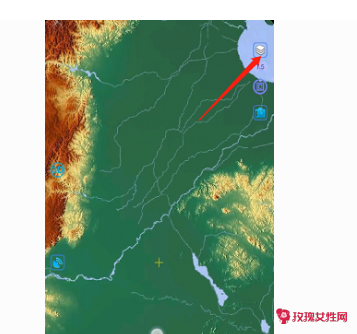
2、点击“自定义地图” 。
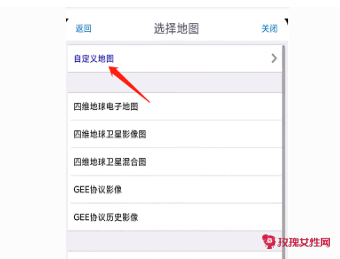
3、选择“自定义地图管理” 。
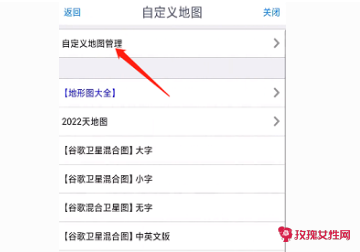
4、找到“maps for free”(免费地图),点击“修改地图” 。
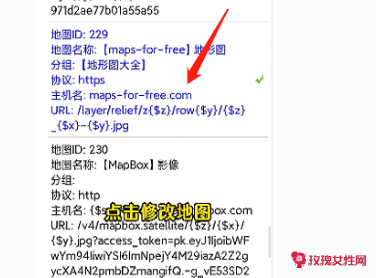
5、点击“设置” 。
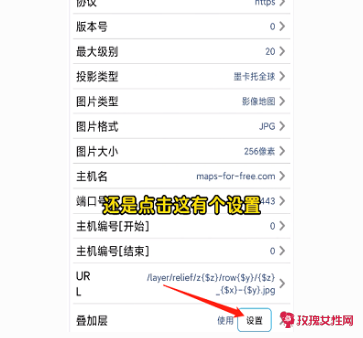
6、点击“叠加层” 。
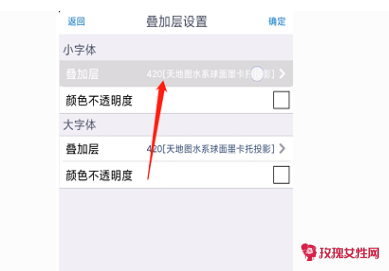
7、选择“天地图的地形标注” 。
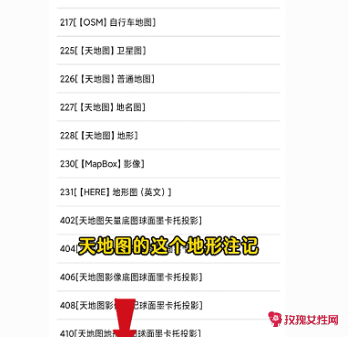
8、叠加层也更改一下 。

9、选择“天地图的地形标注” 。
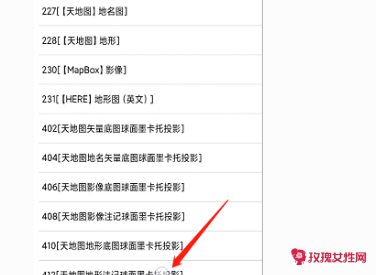
10、点击“确定” 。
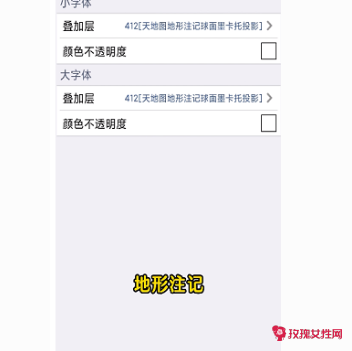
11、返回到地图主页面,可以看到地名和路网都已经显示出来了 。

奥维互动地图如何显示地名3
①输入地名地址搜索起止位置
建议用户使用输入过程中软件提供的地名地址。
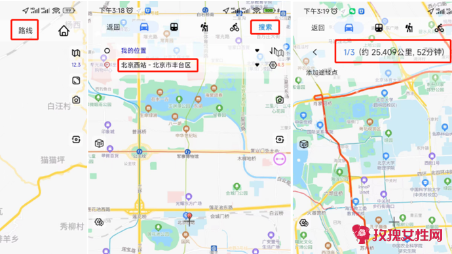
②输入坐标搜索起止位置
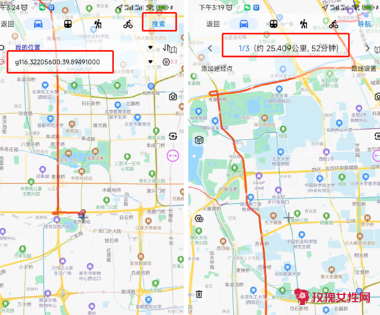
③搜索市内公交线路
输入终点后,奥维软件可自动为用户规划出多条公交线路,用户可点击【下一条】【上一条】进行切换,选择自己适合的路线乘车。
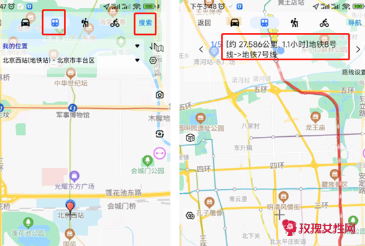
(2)导航
搜索出路线后,点击右上角的【导航】按钮,选择导航类型为导航,即可开始导航,在导航的过程中,会有相关语音提示。
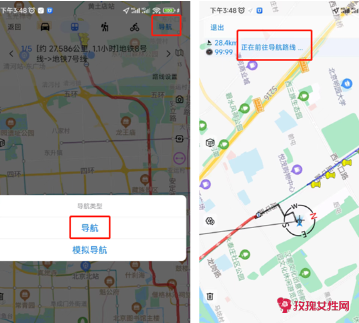
(3)模拟导航
在导航之前,用户可进行模拟导航。点击【导航】按钮,点击【模拟导航】,即可开始模拟导航,在模拟导航的过程中,会有相关语音提示。
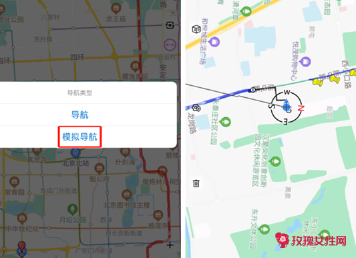
2、选择收藏夹中的标签为起止点规划路线导航
(1)设置起止点
如下图所示,点击按钮,从收藏夹中选择起点和终点。

起点和终点也可选择【使用我的`位置】或者【历史记录】,其中历史记录为用户以前的搜索记录。
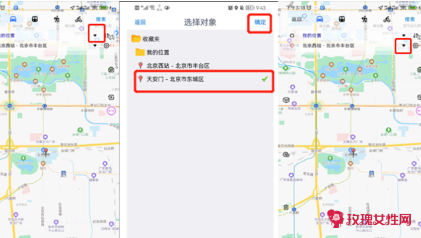
(2)搜索路线
选择完起点和终点后,点击【搜索】按钮,搜索路线;点击【导航】按钮,导航类型选择导航,即可开始导航。
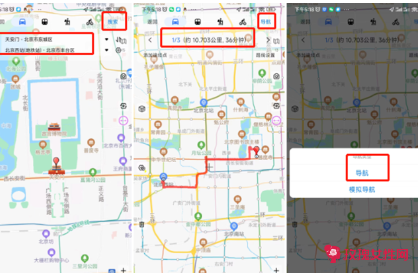
添加途径点、市内公交路线导航、保存路线请参考上文说明。
【奥维互动地图如何显示地名】相关文章:
父母如何与新生儿感情互动04-03
家长如何与新生儿感情互动?04-03
婚礼当天新人与宾客如何互动,盘点你没见过的互动小游戏09-19
夹心中层如何维稳09-02
新爸如何培养感情 6招与宝宝互动04-03
苹果地图怎么看足迹地图03-03
一台主机2个显示器如何分屏04-28
年会互动游戏09-20
如何两台电脑共用一个显示器04-28